googleやbingにワードプレスで書いたブログの更新を自動で通知してくれる便利なプラグイン[ XML Sitemap Generator for WordPress ]
このプラグインをインストールしただけでは検索エンジンへ更新がうまく通知されません。
今回は「google Search Console」(ウェブマスターツール)側の設定について。
スポンサーリンク
サイトマップを送信
google Search Consoleの設定
最初に基本設定
まずワードプレス側で[ XML Sitemap Generator for WordPress ]の設定をしておきます。
詳しくはこちら。
プラグイン側の設定が一通り終わったら、その設定画面の一番上に戻ります。
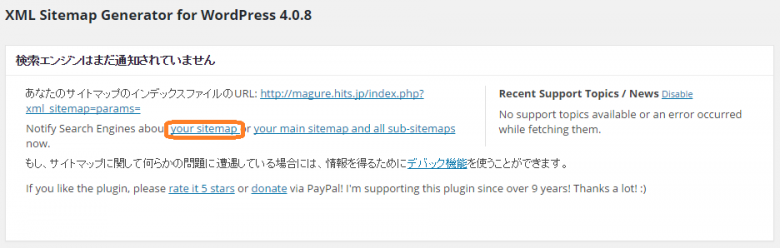
上の画像で囲んである「your sitemap」をクリック。
これでページが更新され、上の方に
「Ping was executed, please see below for the result.」
のメッセージが出て、
枠内に
- Googleは変更について正しく通知されました。
- Bingは変更について正しく通知されました。
の文が出ればWordPress側の設定は完了しています。
google Search Console でサイトを追加
さて、「google Search Console」の設定です。
右上に「プロパティの追加」というボタンがあるのでクリック。
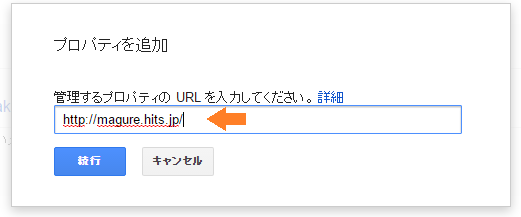
ポップアップしたウィンドウにブログのトップページのURLを記入して「続行」のボタンをクリック。
すると次のようなページが開きます。
サイト所有者の確認
確認ファイルをダウンロードし、サーバーの指定されたディレクトリにアップロードします。
アップロードが完了したら「私はロボットではありません」にチェック、確認を押します。
もしサーバーへのアップロード方法がわからないという場合や、エラーが出てしまう場合は「別の方法」を試してみましょう。
「別の方法」のタブを開いて、「HTMLタグ」をクリック。
こんな画面が表示されますので、
<meta name="google-site-verification" content="…
の部分をコピーします。
WordPressの管理画面 > 外観 > テーマの編集
を開いて、右側のファイル一覧から「header.php」を選びます。
コードの中から</head>を探して、その1行上に先ほどGoogle Search Consoleでコピーしたコードを貼り付けます。
そしてまたGoogle Search Consoleに戻り、確認を押します。
ただし、こちらのheader.phpにコードをコピペする方法は、ページを開くたびにこのコードも読み込まれるようになるため、サイトの表示速度という面でムダが発生します。(ほぼ誤差だとは思いますが)
なので、できれば「おすすめの方法」でファイルをアップロードする方法をやってみましょう。
サイトマップの追加
所有者確認が完了したら、Google Search Consoleでサイト名を選び、サイトのプロパティを開きます。
「サイトマップ」の部分をクリック。
サイトマップの追加テストを押して、出てきた小窓に
index.php?xml_sitemap=params=
と記入して送信。
これでサイトマップが追加されました。
あとはクロール待ち
こうして、WordPress側でサイトマップを送る準備と、Google側でサイトマップを見に行く準備が整いました。
あとはクローラーの気が向いたときに、サイトマップに沿ってサイトの中身を見ていってくれます。
これは長ければ10日くらいかかったりするので、あとは気長に待ちましょう。
気がつけば「インデックスに登録された URL」が増えていて、Googleの検索結果にも表示されるようになっています。
少しでも誰かの参考になれば、まぐれヒット。
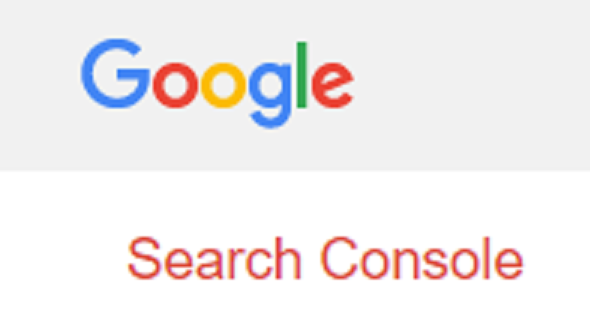
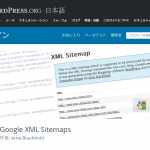
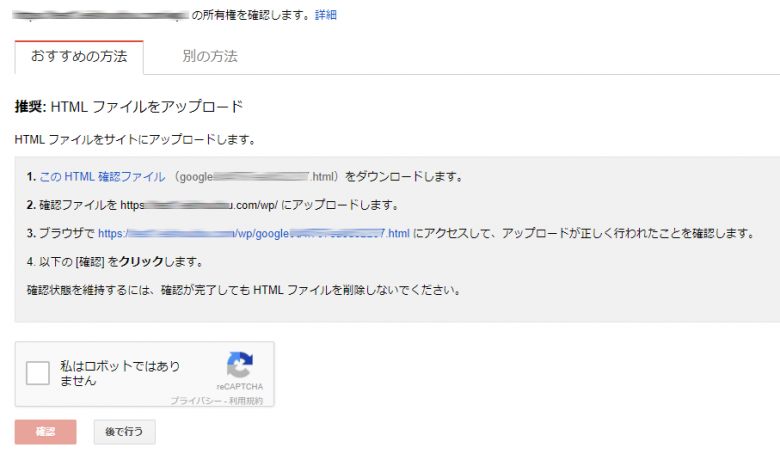
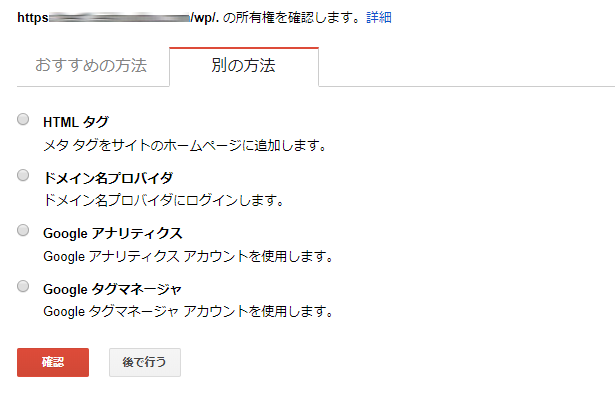

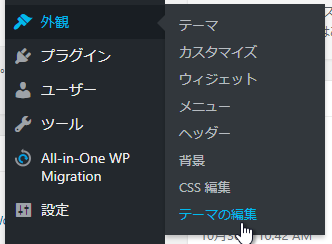

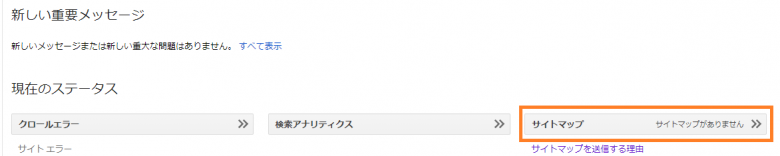


![[ XML Sitemap Generator for WordPress ]WordPressプラグインの設定方法 [ XML Sitemap Generator for WordPress ]WordPressプラグインの設定方法](http://magure-hits.net/wp/wp-content/uploads/2017/11/CapD20171106_4.png)
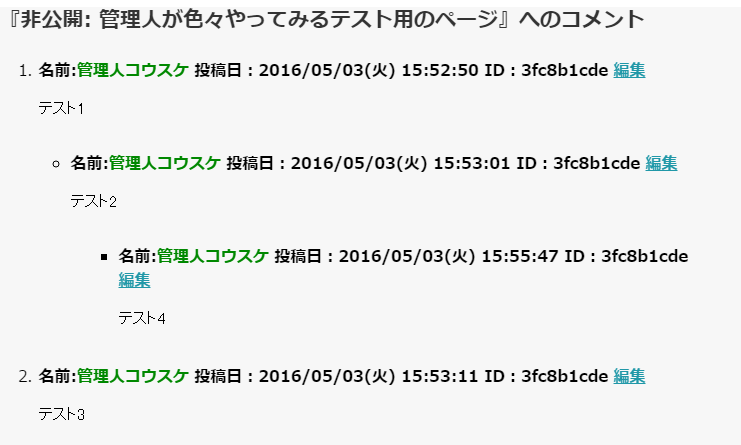
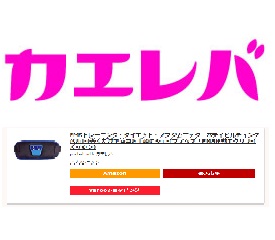

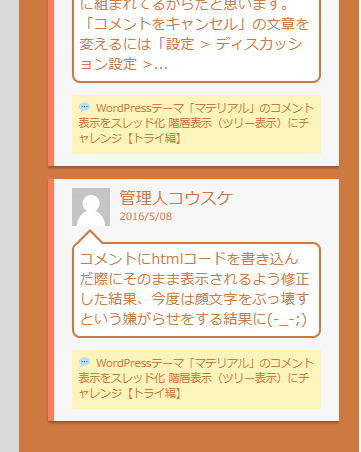
![[ facebookでシェア ] サムネイル(アイキャッチ)画像がうまく更新されない時の解決法 [ facebookでシェア ] サムネイル(アイキャッチ)画像がうまく更新されない時の解決法](http://magure-hits.net/wp/wp-content/uploads/2016/05/CapD20160501_3.png)
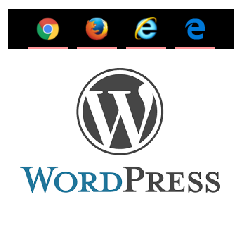
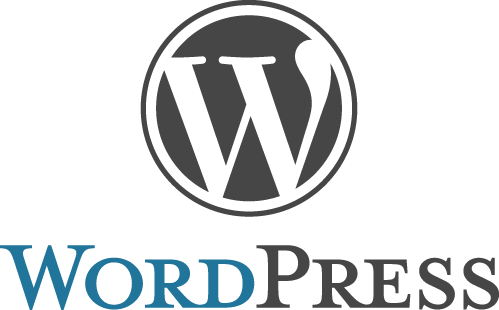
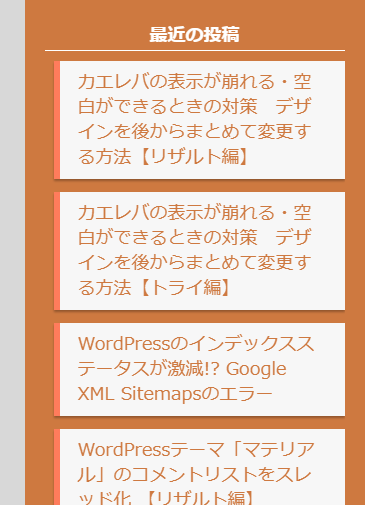

コメント
コメントはありません。